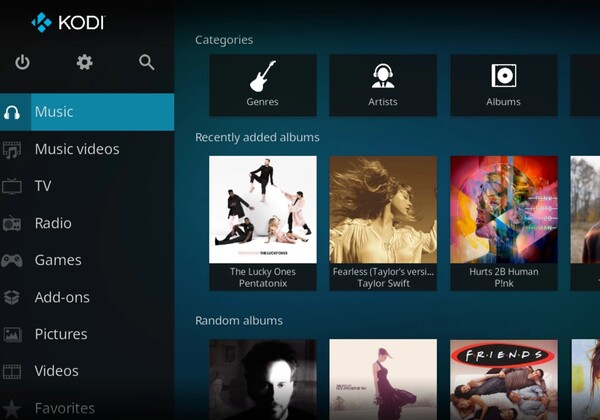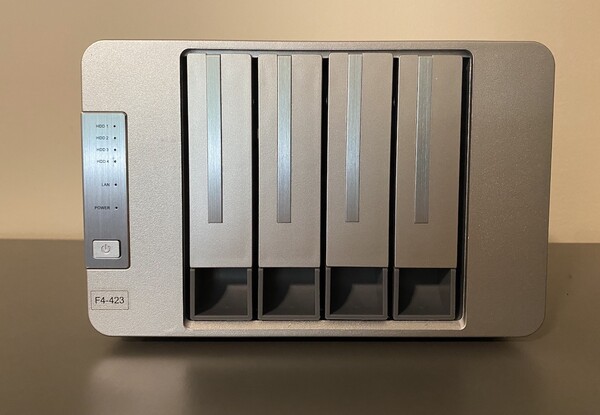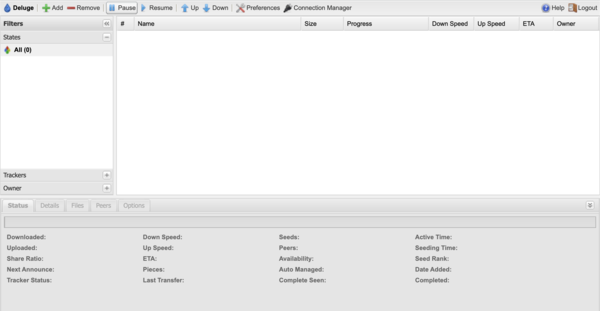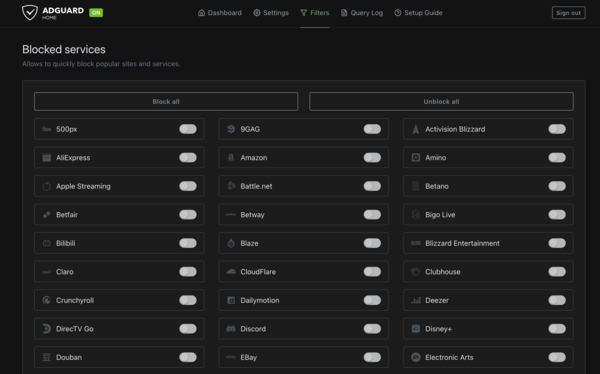¿Se ha actualizado al último MacBook Pro M3 o Lenovo ThinkPad X1 Carbon y se pregunta qué hacer con el viejo portátil que acumula polvo en su armario pero no se atreve a reciclar? El hardware de los viejos portátiles es más versátil de lo que imagina. Aquí tiene 5 cosas que podría hacer con él para mejorar su vida y darle a ese viejo portátil una nueva vida.
El primer paso obvio con cualquier ordenador es instalar el sistema operativo de su elección. Vale la pena señalar que tener una licencia de Windows no es un requisito para ninguna de estas opciones, pero si quiere darle a su portátil esa sensación de "ordenador nuevo", instalar un sistema operativo ligero y gratuito como Ubuntu es una buena opción. Dicho esto, cualquier número de distribuciones de Linux o instalaciones de Windows le servirían bien en estos escenarios.
Construya un PC de cine en casa (HTPC)
Prácticamente cualquier cosa puede encajar en su centro multimedia doméstico siempre que tenga potencia suficiente para reproducir vídeo y disponga de una salida HDMI. Una de las principales ventajas de seguir este camino es la capacidad del hardware del PC para transmitir audio Dolby TrueHD, Dolby Atmos y DTS:X. Este es el audio sin comprimir que los receptores utilizan para enviar audio discreto a cada uno de sus altavoces. Por supuesto, algunas cajas de Android pueden hacerlo. La Nvidia Shield (disponible en Amazon*) es una de ellas, pero muchas cajas Android y placas Raspberry Pi más baratas tienen que transcodificar estos flujos de audio por cuestiones de licencias y sólo admiten el flujo de bits hasta 5.1 canales. Puede olvidarse de transmitir Dolby Atmos u otros códecs de alta resolución a su receptor aunque su hardware soporte la descodificación de estos formatos.
Una vez que tenga instalado el sistema operativo de su elección, puede utilizar el navegador integrado o instalar Chrome o Firefox para ver vídeo desde prácticamente cualquier plataforma de streaming. Igualmente, puede instalar Kodi para la reproducción local o en red de vídeo. Una gran característica de Kodi es la posibilidad de utilizarlo como marco de fotos cuando no esté en uso y hacer que muestre fotos de una unidad de red. También podría utilizar esta máquina para hacer una doble función como dispositivo de transmisión de audio en red y transmitir Spotify o escuchar la radio.
Si desactiva la suspensión o el apagado al cerrar la tapa debería poder encajar perfectamente su nuevo HTPC en su configuración. Eso sí, no olvide emparejarlo con un teclado multimedia inalámbrico (disponible en Amazon*) para navegar fácilmente desde el sofá
Convierta su viejo portátil en un Chromebook
Puede que su portátil sea demasiado lento y viejo para ejecutar la última versión de Windows. Si es así, puede darle una nueva vida convirtiéndolo en un Chromebook.
Al igual que Android Open Source Project (AOSP), Chrome OS Flex de Google se basa en Chromium OS, la versión de código abierto del software de Google. Sus requisitos de hardware son mínimos, ya que sólo requiere una CPU x86, 4 GB de RAM y 16 GB de almacenamiento interno. Este SO puede instalarse en prácticamente cualquier aparato de los últimos 10 años.
Para empezar, cree un instalador USB con la imagen ChromeOS Flex en él utilizando la guía convenientemente proporcionada por Google, configure su portátil para que arranque desde él e instale este SO.
Hoy en día Chrome OS es mucho más funcional de lo que solía ser.
Top 10 Análisis
» Top 10 Portátiles Multimedia
» Top 10 Portátiles de Juego
» Top 10 Portátiles de Juego ligeros
» Top 10 Portátiles Asequibles de Oficina/Empresa
» Top 10 Portátiles de Juego Ligeros
» Top 10 Portátiles de Oficina/Empresa Premium
» Top 10 Estaciones de Trabajo
» Top 10 Subportátiles
» Top 10 Ultrabooks
» Top 10 Convertibles
» Top 10 Tablets
» Top 10 Tablets Windows
» Top 10 Tablets de menos de 250 Euros
» Top 10 Phablets (>5.5")
» Top 10 Smartphones
» Top 10 Smartphones (≤5")
» Top 10 Smartphones de menos de 300 Euros
» Top 10 Smartphones de menos de 120 Euros
» Top 10 Portátiles de menos de 1000 Euros
» Top 10 Portátiles de menos de 500 Euros
» Top 10 Portátiles de menos de 300 Euros
» Los Mejores Displays de Portátiles Analizados por Notebookcheck
Creación casera de un dispositivo de almacenamiento conectado a la red
Aunque no se recomienda utilizar un portátil con una sola unidad como solución para almacenar copias de seguridad, podría convertirlo en un dispositivo de almacenamiento conectado a la red o NAS. Una versión económica de un Western Digital MyCloud vailable en Amazon*).
Una actualización de la SSD https://www.notebookcheck.net/SanDisk-SSD-Plus-with-1TB-and-2TB-hits-lowest-sale-price-ever.723512.0.html en esta situación tendría sentido, dada la necesidad de almacenar muchos datos. Sin embargo, una vez que tenga eso y el sistema operativo de su elección instalados, es libre de compartir carpetas con otros dispositivos de su red. También puede optar por sincronizar su NAS homebrew con servicios en la nube para realizar copias de seguridad externas.
Si se siente valiente y su portátil es capaz de soportar más de una unidad (aunque sea una unidad USB), podría experimentar con algo como Unraid para aprovechar al máximo su nuevo NAS. Unraid le permite añadir redundancia, sincronización en la nube y contenedores Docker a su NAS. Obviamente, con el envejecimiento del hardware su kilometraje puede variar en este escenario.
Hacer una caja bittorrent
Si es usted una persona a la que le gusta descargar y catalogar ISO de Linux, puede considerar la posibilidad de instalar una caja Bittorrent; un ordenador en su red doméstica utilizado específicamente para compartir y distribuir archivos de gran tamaño.
Una vez que tenga instalado el sistema operativo de su elección, elija su cliente torrent. La mayoría de los clientes torrent, incluidos Transmission y Deluge, admiten acceso web remoto, lo que le permite utilizar la interfaz web del cliente en cualquier lugar. Una vez instalado y configurado correctamente, podrá añadir torrents desde cualquier dispositivo con acceso a Internet de su casa. Sólo asegúrese de que si planea utilizar su nueva caja de torrents para fines más nefastos hace uso de una buena VPN.
Bloquee todos los anuncios de su red con un adblocker
¿Considera que los sitios web están plagados de anuncios? Si es así, ¿por qué no prueba a instalar su propio AdBlocker en la red doméstica? De nuevo, una vez que haya instalado el sistema operativo de su elección, podría considerar instalar PiHole o AdGuard Home. Ambos ofrecen bloqueo de anuncios en toda la red apuntando su DNS o Domain Name Resolver a la dirección IP de su viejo portátil con uno de estos instalados. Incluso puede hacer que su router utilice su bloqueador de anuncios como DNS principal, lo que elimina la necesidad de configurarlo en cada dispositivo. Mientras que PiHole es posiblemente el más establecido de estos servicios, AdGuard Home ofrece una interfaz más fácil de usar con la ventaja añadida de los controles parentales, desactivando el acceso a sitios para adultos y aplicando la búsqueda segura a través de una serie de motores de búsqueda. Eso sí, no espere que su bloqueador de anuncios en casa tenga mucho impacto en esos molestos anuncios de YouTube de https://arstechnica.com/google/2023/11/youtube-tries-to-kill-ad-blockers-in-push-for-ad-dollars-premium-subs/.
Combinar y refinar
Ejecutar sólo uno de estos servicios en todo un portátil puede parecer una exageración, así que ¿por qué no combinar varios de ellos? Una caja de torrents todo en uno, adblock y NAS funcionando en su viejo portátil. Esta es probablemente una solución mejor que reciclar su viejo hardware que aún podría ser de utilidad, o peor aún, que un portátil viejo pero que funciona acabe en un vertedero. Un portátil viejo aún tiene potencial para ser una parte potente de su arsenal de red doméstica y, lo mejor de todo, probablemente tenga un sistema de alimentación ininterrumpida (SAI) integrado en que funcione.